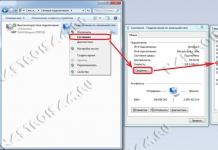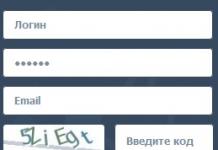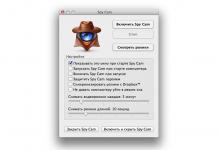Əsas səhifədə, eləcə də kateqoriya səhifələrində, arxivlərdə və axtarış nəticələrində adətən səhifə naviqasiyası (həmçinin səhifələmə kimi tanınır) lazımdır. WordPress-dəki bloglar da istisna deyil, məlumatın nəticələri bir neçə səhifəyə bölünür.
Əvvəllər bu funksiyanı həyata keçirmək üçün faylda yerləşən üçüncü tərəf plaginləri və ya xüsusi funksiyalardan istifadə olunurdu functions.php. Bununla belə, WordPress 4.1 versiyasının buraxılması ilə səhifələmə funksiyası CMS-in əsasına quruldu və indi WordPress-in daxili funksiyaları səhifə naviqasiyasını həyata keçirmək üçün kifayətdir və üçüncü tərəf kodu və ya plaginləri əlavə etməyə ehtiyac yoxdur.
Mən əvvəllər WordPress-də TITLE etiketi ilə bağlı oxşar təkmilləşdirmə haqqında yazmışdım - https://aboutwordpress.ru/post/wordpress-title/.
Səhifələmə nədir
Səhifələmə məlumatın səhifələrə bölünməsidir. Bu anlayış həm də səhifənin aşağı, yuxarı və ya yan tərəfində yerləşən nömrələrlə göstərilən səhifələrin ardıcıl nömrələnməsi deməkdir.
WP-PageNavi - WordPress səhifələmə plagini
WordPress üçün ən populyar səhifələmə plagini WP-PageNavi-dir. Düzünü desəm, səhifələşdirmə tapşırığının öhdəsindən o qədər yaxşı gəlir ki, digər plaginləri müzakirə və müqayisə etməyin mənası yoxdur.
WordPress səhifələşdirmə - WP-PageNavi plagini
WordPress plaginsiz səhifələmə
Plaginləri olmayan vebsaytda səhifələmə etmək üçün biz daxili WordPress funksiyasından istifadə edəcəyik the_posts_pagination(). Lazım olan yerə aşağıdakı kodu daxil etməliyik (adətən bunlar fayllardır index.php, kateqoriya.php və buna bənzər):
the_posts_pagination() funksiyasının nəticəsi təxminən aşağıdakı HTML kodu olacaq:
H2 başlığının Səhifələmədən çıxarılması
H2 başlığı "Post Naviqasiya" dərhal diqqətinizi çəkir. Hansı ki, əksər hallarda saytda yer yoxdur. Ondan xilas olmaq üçün fayla aşağıdakı kodu əlavə edin functions.php:
/* H2-ni səhifələşdirmədən silin */ add_filter("navigation_markup_template", "my_navigation_template", 10, 2); my_navigation_template funksiyası($şablon, $class)( qaytar " "; }
Səhifələmə səhifələrinin qurulması
Varsayılan olaraq, the_posts_pagination() ilk və sonuncu səhifəni, həmçinin cari səhifənin ətrafında bir səhifəni göstərir. Bütün digərləri ellipsis ilə əvəz olunur. Bu davranış arqumentlərdən istifadə edərək dəyişdirilə bilər:
- show_all - bütün səhifələri göstər
- end_size - siyahının əvvəlində və sonunda səhifələrin sayı
- orta ölçülü - cari səhifənin solunda və sağında olan səhifələrin sayı
Məsələn, bu kimi:
2, "son_ölçüsü" => 2,)); ?>
CSS Səhifələndirmə Üslubları
Salam, blog saytının əziz oxucuları. Bu gün biz WordPress bloqunuzun səhifə naviqasiyasını yeni səviyyəyə qaldırmağa imkan verən çox məşhur WP-PageNavi plaginindən danışacağıq.
Prinsipcə, standart olaraq istifadə olunan səhifə naviqasiyası (səhifələmə) olduqca istifadəçi dostudur, lakin bu genişləndirmənin təklif etdiyi seçim daha cəlbedici görünür.
Niyə WP-PageNavi plaginindən istifadə edin
Özünüz mühakimə edin, standart səhifələşdirmə belə görünür:
Və bu, plagini quraşdırdıqdan sonra:
və ya bu kimi:
onun parametrləri pəncərəsində seçdiyiniz seçimlərdən asılıdır.
Mənim fikrimcə, ikinci variant birincidən daha gözəldir, bu standartdır. Əgər siz də belə düşünürsünüzsə, onda bu məqaləni sona qədər oxumalı və quraşdırma nüansları və bu gözəl uzantıyı necə konfiqurasiya etmək barədə hər şeyi öyrənməlisiniz.
Əvvəlcə plaqini yükləməlisiniz buradan. Sağdakı “Yükləmə” düyməsini tapın və wp-pagenavi.zip arxivini kompüterinizdə saxlayın. Sonra onu açın və yaranan qovluğu wp-content/plugins/ plaginləri ilə kataloqdakı hosting serverinə yükləyin.
Bunun üçün siz FTP() vasitəsilə WP bloqunuzun fayl və qovluqlarına daxil olmalısınız.
Sızdırmazlığı açarkən, əlavə bir xarici qovluq görünür, buna görə də bunu yoxlayın və lazım olduqda ondan xilas olun. Ümid edirəm aydın izah etdim? Əks halda, WordPress quraşdırdığınız plagini görməyəcək. Yaxşı, davam edək.
Plugin fayllarını wp-content/plugins/ qovluğunda hostinq serverinə köçürdükdən sonra WordPress admin panelinə (http://vash_sait.ru/wp-admin/) keçməli və oradan “Pluginlər”i seçməlisiniz. sol admin menyusu " Açılan "İdarəetmə" pəncərəsinin yuxarı hissəsində "Qeyri-aktiv" bağlantısını vurmalısınız (və ya tərcümə yoxdursa, "Qeyri-aktiv").
Bütün quraşdırılmış, lakin hələ aktivləşdirilməmiş genişləndirmələrlə pəncərə açılacaq. Onların arasında “WP-PageNavi” tapın və onun adı altında yerləşən “Aktivləşdir” linkinə klikləyin.
Plugin çıxış kodunu tələb olunan WordPress şablonlarına yapışdırın
Plugin aktivləşdirilib, lakin onun işinin nəticələrini bloqunuzda görmək üçün siz həmçinin wp_pagenavi funksiyasına zəng etmək üçün kodu hazırda istifadə olunan mövzu fayllarına daxil etməlisiniz. .
Tipik olaraq, səhifələmə bloqun əsas səhifəsində (tema qovluğundan INDEX.PHP faylı), arxiv veb səhifələrində (ARCHIVE.PHP) və axtarış nəticələrində (SEARCH.PHP faylı) istifadə olunur. Əslində bizə lazım olan funksiyanı çağırmaq üçün kodu bu fayllara (şablonlara) daxil etməliyik.
Bunlar. FTP vasitəsilə yenidən qoşulmalı və cari mövzu ilə qovluğa keçməlisiniz:
Wp-content/themes/Mövzunuz olan qovluğun adı
Orada INDEX.PHP tapın və onu sizə uyğun olan redaktorda redaktə etmək üçün açın (bu məqsədlə qabaqcıl Notepad++ istifadə edirəm - onunla işləmək haqqında məqaləm var). İndi sizin vəzifəniz INDEX.PHP-də əvvəlki və ya növbəti səhifəyə keçmək üçün cavabdeh olan kod bölməsini tapmaqdır. Asan iş deyil, elə deyilmi? Baxmayaraq ki, təbii ki, kimdən asılıdır.
INDEX.PHP çox böyük deyil, səhifələşdirmə ilə bağlı şərhləri axtarmaq üçün onun məzmununu diqqətlə öyrənin, məsələn, bunlar:
Tipik olaraq, WordPress mövzu yaradıcıları bu cür şərhləri səhifə naviqasiyasını göstərmək üçün cavabdeh olan kod sahəsinə daxil edirlər. Standart kodun özü, məsələn, belə görünə bilər:
Lazım olan fraqmenti müəyyən etdikdən sonra onu wp_pagenavi funksiyasının çağırış xətti ilə əvəz etməli olacaqsınız:
İndi siz INDEX.PHP-də edilən dəyişiklikləri yadda saxlamalı, bloqunuzun əsas səhifəsinə keçməlisiniz və hər şeyin lazım olduğu kimi işlədiyinə əmin olmalısınız. Bunlar. WordPress-də istifadə olunan standart səhifələmə əvəzinə WP-PageNavi-nin gözəlliyindən istifadə edirsiniz.
Yeri gəlmişkən, standart səhifələşdirmənin INDEX.PHP kodundan silinməsinə ehtiyac yoxdur, belə ki, bu plaqini sildikdə sonra onunla problem yaşamayacaqsınız. Bunun üçün standart naviqasiya kodu yerinə INDEX.PHP-də standartın nə vaxt və WP-PageNavi panelinin nə vaxt göstəriləcəyini müəyyən edən şərt yazmalısınız.
Şərt WP-PageNavi plagininin bloqunuzda quraşdırılıb-qurulmamasından asılı olacaq. Bu kimi bir şey görünə bilər:
Bu kodda şərt belədir:
Əgər(funksiya_mövcuddur("wp_pagenavi"))
plaginin quraşdırılıb-qurulmadığını yoxlayır və əgər o quraşdırılmayıbsa, standart skript işləyəcək:
Əks halda (?>
Və WP-PageNavi quraşdırılıbsa, naviqasiya çubuğu onun tərəfindən formalaşacaq:
{ ?>
Baxmayaraq ki, əlbəttə ki, narahat olmaq və birini digəri ilə əvəz etmək lazım deyil, ancaq bu sizə bağlıdır.
Beləliklə, indi mövzunuz olan qovluqdakı ARCHIVE.PHP və SEARCH.PHP faylları üçün də eyni şeyi etməli olacaqsınız (wp-content/themes/Mövzunuz olan qovluğun adı).
WordPress bloqu üçün WP-PageNavi plagin parametrləri
Onlara daxil olmaq üçün admin panelindəki "Seçimlər" sahəsində sol menyudan "Səhifələrin siyahısı"nı seçməlisiniz. "Səhifə Siyahısı Şablonları" nişanı aktiv olan bir pəncərə açılacaq:

Yuxarıdakı şəkildəki “Səhifələrin ümumi siyahısının şablonu” sahəsində cari səhifənin ekranı və səhifələrin ümumi sayı təyin edilir. Bu sahəni doldurmağın bu seçimi ilə WP-PageNavi paneli belə görünəcək:
İstəyirsinizsə, bu sahəyə "Səhifə" sözünü əlavə edə bilərsiniz:
%TOTAL_PAGES%-dən %CURRENT_PAGE% səhifə
İstəyirsinizsə, onu tamamilə təmizləyə bilərsiniz. "Cari səhifə" elementi və "Səhifə" elementi sütunlarında hər şeyi olduğu kimi buraxın. Burada cari və bütün digər veb səhifələr üçün etiketin seriya nömrəsi şəklində göstərilməsini təyin edə bilərsiniz. Bu kimi bir şey görünəcək:
“Birinci Səhifə üçün Mətn” və “Son Səhifə üçün Mətn” sahələrində siz ilk və son düymələr üçün mətni təyin edə bilərsiniz:
"Birinci Səhifə üçün Mətn" sütununda mətn əvəzinə birini və "Son Səhifə üçün Mətn" sahəsinə - %TOTAL_PAGES% yaza bilərsiniz (bu yazının əvəzinə bütün veb səhifələrin sayı göstəriləcək):
“Növbəti yazı üçün mətn” və “Əvvəlki yazı üçün mətn” sahələrində ox işarələri növbəti və əvvəlki düymələrdə göstərilmək üçün yazılır:
Növbəti iki sahəni təmizlədim, çünki... əks halda, əvəzinə mətni olmayan iki ağ düymə göstərilir. Ola bilər ki, sizdə bu olmayacaq və onların nə üçün lazım olduğuna özünüz qərar verəcəksiniz.
Gəlin “Siyahı Parametrləri” adlı əlavə parametrlərə keçək:

“Pagenavi-css.css-dən istifadə et” qutusunda qeyd xanası plaginlə birlikdə gələn kaskad üslub cədvəli (CSS) faylını söndürməyə və ya aktivləşdirməyə imkan verir. "Siyahı üslubu" sahəsində, açılan siyahıdan iki CSS üslubundan birini seçə bilərsiniz.
Əvvəlki ekran görüntülərində “Normal”ı gördünüz və “Açılan siyahı” üslubunu seçdiyiniz zaman WordPress-də WP-PageNavi panelinin bu görünüşü kimi bir şey əldə edəcəksiniz:

Əgər “Həmişə Səhifə Naviqasiyasını göstər” qutusunu işarələsəniz, hətta nömrələnməni tələb etməyən veb səhifələr üçün də (tutaq ki, bölmənin baş verməsi üçün əsas səhifədə hələ kifayət qədər yazı yoxdur), naviqasiya yenə də olacaq. belə bir şey göstərdi:
![]()
"Number Of Pages To Show" bölməsində siz neçə səhifənin ardıcıl (ardıcıl) nömrələr seriyası kimi göstəriləcəyini təyin edə bilərsiniz. Qalanlara keçid növbəti və əvvəlki düymələrdən, həmçinin birinci və sonuncuya keçid düymələrindən istifadə etməklə mümkün olacaq. Orada beş qoyuram, nəticədə:
“Göstəriləcək Daha Böyük Səhifə Nömrələrinin Sayı” bölməsində növbəti düymədən sonra neçə uzaq veb səhifə nömrəsinin (hazırda göstərilən rəqəmsal dəyər nömrələrindən daha böyük) göstəriləcəyini təyin edə bilərsiniz.
Və "Daha böyük səhifə nömrələrini çoxlu sayda göstər" sahəsində siz uzaq veb səhifələrin nömrələrinin göstəriləcəyi addımı təyin edə bilərsiniz. Deyək ki, birinci sahəyə üç, ikinciyə isə iki qoydum:

Nəticədə, PageNavi paneli belə görünəcək:
Bunlar. Yalnız üç uzaq veb-səhifənin nömrələri ikiyə (6, 8, 10) bərabər interval (addım) ilə göstərilir. Uzaq nömrələrin göstərilməsindən istifadə etməmək üçün "Göstəriləcək Daha Böyük Səhifə Nömrələrinin Sayı" sütununda yalnız sıfır qoymalısınız.
Göstərdiyiniz dəyişiklikləri tətbiq etmək və göstərmək üçün plagin parametrlərində aşağıda yerləşən “Dəyişiklikləri Saxla” düyməsini sıxmalısınız.
Səhifələmə naviqasiya panelinin görünüşünün dəyişdirilməsi
Bloqunuzda göstərilən səhifələmə panelinin rəng sxemini, dolğunluğu, şriftləri və digər görünüş atributlarını dəyişdirmək üçün bu plaqinin kaskad üslub cədvəli faylına lazımi CSS xassələrini əlavə etməlisiniz.
Düzdür, onun bu məqalədə verilmiş skrinşotlarda göstərilən formanı alması üçün mən əlavə xassələri plaqinin CSS faylına (/wp-content/plugins/wp-pagenavi/pagenavi-css.css) deyil, mövzulardan istifadə etdiyim fayl (wp-content/themes/theme/style.css ilə qovluğun adı).
Bu faylda WP-PageNavi panelinin görünüşünü təyin edən CSS xüsusiyyətləri belə görünür:
#content .wp-pagenavi a, #content .wp-pagenavi a:link, #content .wp-pagenavi a:active ( dolgu: 3px 8px 3px 8px; kənar: 2px; mətn dekorasiyası: heç biri; rəng: #fff; sərhəd: 0px xətt hündürlüyü:24px; fon rəngi: #2b99ff; doldurma: 3px 8px 3px 8px; kənar: 2px 2px 2px; #add352 fon:#26343c;
Nəzərə alın ki, burada istifadə olunan sinif adları və ID() mənim şablonuma aiddir. İcazə verin, bəzi CSS qaydaları və xüsusiyyətlərinin məqsədini izah edim.
#content .wp-pagenavi a, #content .wp-pagenavi a:link, #content .wp-pagenavi a:active ( dolgu: 3px 8px 3px 8px; kənar: 2px; mətn dekorasiyası: heç biri; rəng: #fff; haşiyə: 0px xətt hündürlüyü: 24px fon rəngi: #2b99ff )
panel düymələri üçün xarici və daxili kənarları (onlar haqqında bax) təyin edir (əslində bu düymələrdən olan keçidlər üçün, çünki bu xüsusiyyətlər xüsusi olaraq A etiketi ilə göstərilən və wp-pagenav konteynerinə yerləşdirilən bağlantılara tətbiq olunacaq) .
Bu qayda həmçinin keçid mətninin rəngini təyin edir (ağ rəng rəng xassəsində təyin olunur: #fff; - ).
Linklər ətrafında sərhəd olmayacaq (sərhəd xüsusiyyəti: 0px) və bu keçidləri olan konteynerlər üçün fon rəngi background-color xüsusiyyəti ilə müəyyən ediləcək: #2b99ff; . Səhifə naviqasiya panelinin qeyri-aktiv düymələri üçün yuxarıdakı ekran görüntülərində görə biləcəyiniz bu rəngdir.
CSS Qaydası:
#content .wp-pagenavi a:hover (rəng:#fff; fon rəngi: #154b7d; )
siçan kursorunun hazırda üzərinə keçdiyi keçidlə konteynerin (düymənin) mətni və fonunun rəngini təyin edir (faydalı halda keçidin CSS xüsusiyyətləri - a: hover - ).
Link mətninin rəngi ağ olaraq qalır, lakin fon rəngi (əslində düymənin rəngi) daha tünd rəngə dəyişir (fon rəngi: #154b7d;). Bunlar. Ziyarətçi siçanı naviqasiya çubuğundakı düymələrin üzərinə apardıqda, həmin düymənin rənginin dəyişdiyini görəcək və interaktivlik hissi yaradacaq.
CSS Qaydası:
#content .wp-pagenavi span.current ( dolgu: 3px 8px 3px 8px; kənar: 2px; xətt hündürlüyü:25px; şrift çəkisi: qalın; rəng: #add352; fon:#26343c; )
Hazırda açıq olan bloq səhifəsinin nömrəsi ilə düymənin görünüşünü təyin edir (CURRENT sinfi ilə SPAN teqi bu linkin kodunda yazılacaq). Bu düymə aşağıdakı şəkildəki bir nömrəli düymə ilə eyni görünəcək:
Bu CSS qaydası bu aktiv düymənin fon rəngini (xüsusiyyət fonu: #26343c), bu düymədəki keçid mətninin rəngini (xüsusiyyət rəngi: #add352) dəyişdirmək üçün təyin edir və əlavə olaraq, keçid mətninin şrifti belə olacaq. qalın bu CSS xüsusiyyətinə görə - font-weight :bold().
Ancaq səhifənin naviqasiya panelinin görünüşünü dəyişdirmək üçün lazımi CSS xüsusiyyətlərini plaqinin özünün üslub faylına əlavə edə bilərsiniz. Siz qovluqdan redaktə üçün bu kaskad üslub cədvəli faylını aça bilərsiniz:
/wp-content/plugins/wp-pagenavi/pagenavi-css.css
Məsələn, belə bir panel əldə etmək üçün:
Siz bu arxivi yükləməli, arxivdən çıxarmalı və IMAGES qovluğunu aşağıdakı yolda tapa biləcəyiniz WP-PageNavi plagin qovluğuna köçürməli olacaqsınız:
/wp-content/plugins/wp-pagenavi
Şəkillər qovluğunda PageNavi paneli üçün fon təşkil edəcək fon.gif qrafik faylı var. İndi redaktə üçün /wp-content/plugins/wp-pagenavi/pagenavi-css.css faylını açmalı və oradakı kodu aşağıdakı qaydalarla əvəz etməli olacaqsınız:
Wp-pagenavi (en: 100%; daşqın: gizli; doldurma: 4px 0px 4px 0px; kənar-sol: 0px; haşiyə: 1px bərk #00598F; fon: url("şəkillər/fon.gif") mərkəz sol təkrar-x ; ) .wp-pagenavi a, .wp-pagenavi a:link, .wp-pagenavi a:visited (doldurma: 4px 5px 4px 5px; kənar: 2px 0px 2px 0px; rəng: #ffffff; şrift-ağırlıq: qalın; mətn -dekorasiya: heç biri; ) .wp-pagenavi a.last ( padding: 4px 5px 4px 5px; ) .wp-pagenavi a.first ( padding: 4px 5px 4px 5px; ) .wp-pagenavi a:hover ( fon rəngi: #00598F; rəng: #FFFFFF; font-weight: qalın .wp-pagenavi span.pages (doldurma: 4px 5px 4px 0px; rəng: #FFFFFF; fon: url("şəkillər/fon . gif") mərkəz sol təkrar-x; fon rəngi: #4f4f4f; şrift-ağırlıq: qalın; ) .wp-pagenavi span.current (doldurma: 4px 7px 4px 7px; kənar: 2px 0px 2px 0px; şrift çəkisi: qalın ; sərhəd üst: 1px bərk #00598F; fon rəngi: #00598F .wp-pagenavi span.extend ( padding: 4px 4px 0px; haşiyə: 2px 0px 2px 0px; kənar-sağ: 0px; kənar-sol: 0px; sərhəd üstü: 1px bərk #00598F; haşiyə-alt: 1px bərk #00598F; rəng: #FFFFFF; fon: url("şəkillər/fon.gif") mərkəz sol təkrar-x; şrift çəkisi: qalın; ) .wp-pagenavi span.next-prev ( şrift ailəsi: Arial; /* IE düzəliş */ )
Dəyişikliklərinizi pagenavi-css.css faylında yadda saxlayın və naviqasiyanın dəyişib-dəyişmədiyini görmək üçün bloqunuza baş çəkin. Dəyişməyibsə, SHIFT düyməsini basıb brauzerdəki pəncərənin məzmununu təzələməyə çalışın və bu kömək etmirsə, brauzer önbelleğini təmizləyin.
Sənə uğurlar! Tezliklə blog saytının səhifələrində görüşənədək
Sizi maraqlandıra bilər
 Asan Sosial Paylaşım Düymələri - VKontakte və Odnoklassniki də daxil olmaqla WordPress-ə sosial şəbəkə düymələri əlavə etmək üçün plagin
Asan Sosial Paylaşım Düymələri - VKontakte və Odnoklassniki də daxil olmaqla WordPress-ə sosial şəbəkə düymələri əlavə etmək üçün plagin  WordPress üçün Şərhlərə abunə olun - WordPress-dəki məqalələrə şərhlərə abunə olun
WordPress üçün Şərhlərə abunə olun - WordPress-dəki məqalələrə şərhlərə abunə olun  Breadcrumb NavXT plaginindən istifadə edərək WordPress-də çörək qırıntıları (bağlantıları gücləndirir)
Breadcrumb NavXT plaginindən istifadə edərək WordPress-də çörək qırıntıları (bağlantıları gücləndirir)  Sadə Sayğaclar və Kateqoriya və Səhifə İkonları - gözəl RSS və Twitter sayğacları, həmçinin WordPress-də kateqoriyalar və səhifələr üçün nişanlar
Sadə Sayğaclar və Kateqoriya və Səhifə İkonları - gözəl RSS və Twitter sayğacları, həmçinin WordPress-də kateqoriyalar və səhifələr üçün nişanlar  WordPress üçün plaginlərin quraşdırılması və konfiqurasiyası, mümkün problemlərin həlli
WordPress üçün plaginlərin quraşdırılması və konfiqurasiyası, mümkün problemlərin həlli  Hamısı Bir SEO Paketində və WordPress bloqunun daxili axtarış motorunun optimallaşdırılması (Kanonik, Təsvir və Başlıq meta teqləri)
Hamısı Bir SEO Paketində və WordPress bloqunun daxili axtarış motorunun optimallaşdırılması (Kanonik, Təsvir və Başlıq meta teqləri)  NextGEN Gallery plagininə əsaslanan WordPress üçün Qalereya - məqalələrdə foto qalereyaları və slayd şoularını yaratmaq və göstərmək
NextGEN Gallery plagininə əsaslanan WordPress üçün Qalereya - məqalələrdə foto qalereyaları və slayd şoularını yaratmaq və göstərmək  Google XML Sayt Xəritələri - WordPress üçün sayt xəritəsi yaratmaq
Google XML Sayt Xəritələri - WordPress üçün sayt xəritəsi yaratmaq  WordPress üçün Better Feed - yazıların tam mətnlərini RSS-ə göndərməmək və xəbər kanalı vasitəsilə məzmun oğurluğundan özünüzü necə qorumaq olar
WordPress üçün Better Feed - yazıların tam mətnlərini RSS-ə göndərməmək və xəbər kanalı vasitəsilə məzmun oğurluğundan özünüzü necə qorumaq olar  WordPress üçün upPrev plagininin (çıxarılan panel) nümunəsindən istifadə edərək veb sayt səhifələrinin yenidən əlaqələndirilməsi
WordPress üçün upPrev plagininin (çıxarılan panel) nümunəsindən istifadə edərək veb sayt səhifələrinin yenidən əlaqələndirilməsi
Hamıya salam!
WordPress mühərrikində veb sayt naviqasiyası ilə bağlı məqalələr yazmağa davam edirəm.
Və bu materialda səhifə naviqasiyasının plaginlər olmadan və tanınmış WP-PageNavi istifadə edərək necə edildiyini göstərəcəyəm. ilə olduğu kimi, mən tətbiqi bir neçə yolla göstərəcəyəm ki, sizin üçün ən uyğun olanı seçəsiniz. Və elə hallar olur ki, hansısa metod kiminsə işinə yaramır. Buna görə də bir növ təhlükəsizlik şəbəkəsi olacaq.
Material çox həcmli və bəlkə də şəbəkədəki ən əhatəli idi.
Səhifə naviqasiyası (səhifələmə) məlumatın səhifələrə bölünməsidir. Wordpres-də çoxlu saytlar götürsəniz, bu fenomen elanlarla hər səhifənin altındakı səhifə nömrələrinin siyahısının videosunda aydın şəkildə ifadə olunur. Bloqumda bu funksiya belə görünür:
Dizayn fərqli ola bilər. Lakin onun mahiyyəti eynidir - məlumatları səhifələrə bölmək. Bildiyiniz kimi, standart olaraq, yazıların elanları saytın əsas səhifəsində göstərilir, onların sayı müəyyən ola bilər (“Yazma” bəndindəki parametrlərdən asılı olaraq).
Əgər onların sayını bölməsək, onlar bir səhifədə göstəriləcək. Və bu yaxşı deyil, çünki saytdan istifadə etmək əlverişsiz olacaq və əsas səhifənin yüklənməsi çox vaxt aparacaq, çünki zaman keçdikcə çoxlu sayda elanlar olacaq.
Bir qayda olaraq, indi müasir Wodpress şablonlarında səhifə naviqasiyası artıq quraşdırılmışdır. Ancaq orada olmayanda bir seçim var. Sonra onu həyata keçirməli olacaqsınız. Bunun əvəzinə əvvəlki və sonrakı yazılara keçid şəklində elanların səhifələnməsi ola bilər. Bu, standart şablonlarda aydın şəkildə ifadə olunur.
Bu seçim də əlverişsizdir, çünki 3 səhifə geri qayıtsaq, bir addımda orijinal səhifəyə qayıda bilməyəcəyik. Əvvəlki və ya sonrakı yazıların üzərinə 3 dəfə klik etməli olacaqsınız. Səhifə naviqasiyası bu anı daha çevik idarə etməyə imkan verir.
Ümumiyyətlə, onun həyata keçirilməsinə keçək və ilk addım onu plaginsiz şablona inteqrasiya etməkdir. Bu üsulu bir video dərsində müzakirə etdim. Əvvəlcə ona baxmağı, sonra təlimatların mətn versiyasını öyrənməyi məsləhət görürəm.
Biz bunu plagin olmadan edirik
İndi sizə bir üsul göstərəcəyəm, bundan sonra mənim etdiyim kimi WordPress səhifə naviqasiyasına sahib olacaqsınız. Hər şey çox sadə edilir. Şablon fayllarına yerləşdirilməli olan kodun 2 hissəsinə ehtiyacınız olacaq və sonra dizaynı təyin etmək üçün üslublar əlavə edilməlidir. Gəlin başlayaq!
Budur kodun birinci hissəsi. O, dizayn şablonunun functions.php faylında yerləşdirilməlidir.
funksiya wp_corenavi() ( qlobal $wp_query, $wp_rewrite; $pages = ""; $max = $wp_query->max_num_pages; əgər (!$current = get_query_var("paged")) $current = 1; $a["base "] = str_replace(999999999, "%#%", get_pagenum_link(999999999)); $a["cəmi"] = $maks; $a["cari"] = $current; $total = 0; //1 - "N Page N of N" mətnini göstərin, 0 - göstərməyin $a["mid_size"] = 1 //cari linkin solunda və sağında nə qədər link göstərilməlidir $a["end_size"] = 1; ; //əvvəlində və sonunda neçə link göstərilməlidir $a["prev_text"] = "" //link text "Əvvəlki səhifə" $a["next_text"] = "" //link text "; Növbəti səhifə" əgər ($max > 1) əks-səda " "; }
wp_corenavi() funksiyası ( qlobal $wp_query , $wp_rewrite ; $səhifələr = "" ; $max = $wp_query -> max_sayı_səhifələr; əgər (! $current = get_query_var ( "paged" ) ) $current = 1 ; $a [ "base" ] = str_replace ( 999999999 , "%#%" , get_pagenum_link ( 999999999 ) ); $a [ "cəmi" ] = $max ; $a [ "cari" ] = $cari ; $cəmi = 0 ; //1 - "Page N of N" mətnini göstərin, 0 - göstərməyin $a [ "orta_ölçü" ] = 1 ; //cari keçidin solunda və sağında neçə keçid göstərilməlidir $a [ "son_ölçüsü" ] = 1 ; //əvvəlində və sonunda neçə link göstərilməlidir $a [ "prev_text" ] = "" ; // keçid mətni "Əvvəlki səhifə" $a [ "next_text" ] = "" ; // keçid mətni "Növbəti səhifə" əgər ($max > 1 ) əks-səda " əgər ($total == 1 && $max > 1 ) $səhifələr = "Səhifə ". $cari. "dan". $maks. "". "\r\n" ; echo $səhifələr. səhifə_bağlantıları($a); əgər ($max > 1 ) əks-səda "" ; |
Açılış etiketindən sonra kodu faylın ən başında yerləşdirdim

Bu kodda bəzi parametrləri tənzimləyə bilərik:
- Sətir 10 - 0 dəyərini 1-ə dəyişdirsəniz, səhifə nömrələrinin yanında "45-dən 3-cü səhifə" kimi bir yazı görünəcəkdir. Bu seçimi edə bilərsiniz, amma düşünürəm ki, bu halda buna ehtiyac yoxdur, çünki səhifə nömrələri artıq saytda neçə səhifənin olduğunu aydınlaşdırır. Və aktiv səhifə fərqli rəngdə vurğulanır;
- 11 və 12-ci sətirlər - aktiv səhifə nömrəsinin solunda və sağında müvafiq olaraq müəyyən sayda əvvəlki və ya sonrakı nömrələr göstərilməlidir. Burada onların sayını göstəririk. Bu kodda 1 dəyəri var. Siz 2 və ya 3 qoya bilərsiniz. Burada siz bir az təcrübə etməlisiniz, çünki nömrələrin sayı nə qədər çox olsa, naviqasiya da bir o qədər geniş olacaq. Hamısı şablonun genişliyindən asılıdır.
wp_corenavi(); |
Səhifə naviqasiyası elanların siyahısının göstərildiyi yerdə göstərilməli olduğundan, bu kod bunun baş verdiyi bütün fayllarda yerləşdirilməlidir:
- Əsas səhifə - index.php;
- Kateqoriya və arxiv səhifələri - kateqoriya.php və archive.php;
- Axtarış səhifəsi - search.php.
Yeri gəlmişkən, bəzi şablonlarda kateqoriyaların və arxivlərin səhifələrinin çıxarılması bir faylda həyata keçirilə bilər. Mənim archive.php faylım buna cavabdehdir.
Əgər şablonunuzda elanları səhifələrə bölmək üçün naviqasiya yoxdursa, məzmunu göstərdikdən sonra ikinci kodu yerləşdiririk. Əgər əvvəlki və sonrakı bağlantılarınız varsa, ehtimal ki, bu seçim daha asandır, çünki onları yuxarıda göstərilən kodla əvəz etməlisiniz.
Bir qayda olaraq, əvvəlki və sonrakı şəklində standart naviqasiya. bağlantılar oxşar koddan istifadə etməklə göstərilir.
< div class = "nav-previous" > ← Köhnə yazılar", "iyirmi" ) ; ?>< / div > < div class = "nav-next" > "Yeni yazılar " , "iyirmi" ) ; ?>< / div > |
Bu kod hər kəs üçün fərqli ola bilər, lakin onun əsas məzmunu eyni olacaq. Next_posts_link və previous_posts_link adlı kodu ehtiva edən kodu tapmalısınız.
Onu tapdığınız zaman bu məzmunu fayldan silməkdən çəkinməyin və onun yerinə səhifə naviqasiyasını göstərən lazımi kodu kopyalayın.

Beləliklə, elanların nümayiş olunduğu bütün fayllarda standart naviqasiyanı səhifə-səhifə naviqasiyası ilə əvəz etməlisiniz. Yuxarıda fayl adlarını verdim.
Yeri gəlmişkən, bu proseslə bağlı probleminiz varsa, şərhlərdə kömək üçün mənimlə əlaqə saxlaya bilərsiniz. kömək etməyə çalışıram.
/* NAVİQAsiya */ .navigation ( float: sol; en: avtomatik; kənar-sol: 216px; kənar-yuxarı: -2px; şrift ölçüsü: 16px; ) .navigation > a ( float: sol; en: 32px; şrift -weight: 700; text-decoration: none; padding-top: 5px; hündürlük: 34px; fon: url ("şəkillər/bow_left.png") təkrar olunmur; margin-left: 0; images/bow_right.png") təkrar olunmur; kənar-sol: 14px; .naviqasiya > .nöqtələr ( float: sol; şrift ölçüsü: 14px; şrift çəkisi: 700; en: 32px; mətni düzən: mərkəz; rəng : #c4c8cc padding- üst: 7px)
/* NAVİQAsiya */ Naviqasiya ( float: sol; eni: avtomatik; kənar-sol: 216px; yuxarı kənar: -2px; şrift ölçüsü: 16px; Naviqasiya > a ( float: sol; eni: 32px; şrift çəkisi: 700; mətni düzün: mərkəz; rəng : #637b93 ; mətn dekorasiyası: heç biri; kənar-sol: 1px; üst doldurma: 7px; Naviqasiya > .current ( float: sol; şrift çəkisi: 700; eni: 29px; mətni düzün: mərkəz; rəng : #c4c8cc ; sol kənar: 5px; üst doldurma: 7px; Naviqasiya > .əvvəlki ( float: sol; eni: 32px; hündürlük: 34px; fon: url ("şəkillər/bow_left.png") təkrarlanmamaq; kənar-sol: 0; Naviqasiya > .növbəti ( float: sol; eni: 34px; hündürlük: 34px; fon: url ("şəkillər/bow_right.png") təkrarlanmamaq; kənar-sol: 14px; Naviqasiya > .nöqtələr ( float: sol; şrift ölçüsü: 14px; şrift çəkisi: 700; eni: 32px; mətni düzün: mərkəz; rəng : #c4c8cc ; üst doldurma: 7px; |
Siz həmçinin dizayn şablonunun şəkillər qovluğunda irəli və geri hərəkət oxlarının şəkillərini hostinqinizə yükləməlisiniz. . Yükləmək üçün hosting provayderinin standart fayl menecerindən istifadə edə bilərsiniz. Mən.
Kodları functions.php fayllarında, elanları olan səhifələri göstərən və üslubları yazılan bütün fayllarda yerləşdirdiyimiz zaman naviqasiyanın funksionallığını yoxlaya bilərik. Hər şey mənim üçün işləyir və standart şablonda belə görünür.

Plugin olmadan metodu müzakirə etdik. Mən 100% əminəm ki, əgər hər şeyi yuxarıda göstərildiyi kimi etmisinizsə, onda hər şey sizin üçün bir bang ilə işləməlidir. Pluginsiz ikinci variant da var idi, lakin ona baxdıqdan sonra başa düşdüm ki, bu, mahiyyətcə eyni variantdır, yalnız bir az dəyişdirilib. Buna görə də, bir plagindən istifadə edərək səhifə naviqasiyasını həyata keçirməyin bir yoluna keçirəm.
WP-PageNavi plagini
Əvvəlcə plaqini rəsmi səhifədən yükləyin və saytda quraşdırın.

Plugini quraşdırdıqdan sonra səhifənin aşağı hissəsində naviqasiyanı göstərəcək kodu da yerləşdirməli olacaqsınız.
İndi plagin öz vəzifəsini yerinə yetirəcək və səhifə nömrələri aşağıdakı dizayna sahib olacaq.
Bir tərəfdən dizayn o qədər də isti deyil, amma digər tərəfdən heç də pis deyil, çünki gözə dəymir. İstifadəçilər sadəliyi sevirlər! Buna görə də hər şeyi olduğu kimi tərk edə bilərsiniz. Daha rəngli bir şey istəyirsinizsə, indi bəzi variantlara baxacağıq. Bu arada, wp pagenavi qurmaq kimi bir şeyi müzakirə edəcəyik. Parametrlər var və onlar haqqında danışmağa dəyər.
"Səhifə siyahısı şablonları" parametrinin ilk elementinə gəldikdə, onda heç nəyi dəyişməyə ehtiyac yoxdur. Biz razıyıq. "Səhifə siyahısı parametrləri" maddəsinə keçirik.

Qeyd edirəm ki, özünüz üçün optimal dəyəri tapmaq üçün bu nöqtədə bütün parametrləri sınaqdan keçirməlisiniz. Hər bir parametrin nə etdiyini qısaca izah edəcəyəm.
- Stildən istifadə edin - dəyəri "Xeyr" olaraq təyin etsək, plagin üslubları silinəcək və səhifə nömrələri formatlanmayacaq;

- Səhifə siyahısı üslubu - səhifə nömrələrinin adi siyahısına əlavə olaraq, açılan siyahı seçimini seçə bilərik;

- Həmişə səhifələrin siyahısını göstərin - biz bu ayarı aktiv etmirik. Siz siyahının yalnız lazım olduğu yerdə göstərilməsini istəyirsiniz;
- Göstəriləcək səhifələrin sayı - siyahının əvvəlində göstərilən səhifə nömrələrinin sayına cavabdehdir. Varsayılan olaraq, dəyər 5-dir və yuxarıdakı ekran görüntülərində tam olaraq 5 səhifənin göstərildiyini görə bilərsiniz;
- Göstəriləcək səhifələrin diapazonu - əgər saytınızda çoxlu səhifələr varsa, bu funksiya son dərəcə faydalı olacaq. O, əsas siyahıdan sonra 10, 20, 30, 40 və s. dəyərləri olan səhifə nömrələrini çıxaracaq. Bu dəyərlər arasındakı interval aşağıdakı parametrlə müəyyən edilir;
- Səhifə diapazonları üçün əmsal - dəyəri 5-ə təyin etsəniz, səhifə diapazonu belə görünəcək - 10, 15, 20, 25 və s. 10 olarsa, 10, 20, 30, 40 və s. 10 dəyəri kifayət qədərdir.
Bunlar ehtiyaclarınıza uyğun olaraq tənzimləməli olduğunuz bütün parametrlərdir. Burada hər kəs özü üçün tənzimləyəcək.
Ən sadə seçim, əvvəlcədən hazırlanmış üslubları olan və hər bir parametri fərdi olaraq fərdiləşdirməyə imkan verən əlavə bir plagin quraşdırmaqdır. Buna plagin deyilir.
Quraşdırdıqdan sonra WordPress idarəetmə panelində yeni element görünür.

Ona keçdikdən sonra dərhal mövcud dizayn blanklarını seçə bilərik.

Üslubları fərdi olaraq fərdiləşdirmək istəyiriksə, o zaman "Üslub cədvəlini seçin" parametrlərinin birinci bəndində "Xüsusi" seçimini seçin və bütün elementlərin parametrlərini (sərhədlər və onların rəngləri, şrift rəngləri və ölçüləri, bağlantıların rəngi olduqda) konfiqurasiya edin. siçan kursorunun üzərinə sürüşdürmək və s.).

Mən sizin üçün bütün parametrləri tərcümə edəcəm.
- Başlıq Rəngi - mətn rəngi "45 səhifədən 3-cü səhifə";
- Fon Rəngi - fon rəngi;
- Active/Current Background color - aktiv səhifə nömrəsinin fon rəngi;
- Şriftin ölçüsü - şriftin ölçüsü;
- Link Rəngi - keçid rəngi;
- Link Mouse Hover/ Active Hover - siçanı nömrənin üzərinə gətirdiyiniz zaman və nömrə aktiv olduqda keçidin rəngi;
- Link Border Color - haşiyə rəngi;
- Link Border Mouse Hover/Active Color - siçan kursorunu apararkən və nömrə aktiv olduqda haşiyənin rəngi;
- Naviqasiyanı Align - naviqasiya yeri (sol, sağ, mərkəz).
İstədiyiniz doldurma rəngini seçərkən İnternetdə və ya Photoshop-da rəng dəyərlərini axtara bilərsiniz.

Plugin seçimi pis deyil, amma mən həmişə deyirəm ki, lazımsız plaginlərdən qurtulmaq lazımdır və bu halda belədir.
İkinci seçim hostinqdə Wp-pagenavi plagini olan qovluqda yerləşən stil faylını redaktə etməklə həyata keçirilir - pagenavi-css.css.


Bu fayl plagin parametrlərində "pagenavi-css.css stilindən istifadə et" parametri aktiv olduqda daxil edilir. Buna görə də, onu redaktə etsək, onda plaqini yenilədikdən sonra bütün üslublar standart olanlarla əvəz olunacaq. Bu faylı hər dəfə dəyişdirməmək və üslubları yenidən yazmamaq üçün aşağıdakıları etməyi məsləhət görürəm:
- Bu fayldakı üslubları özünüz üçün redaktə edin, səhifə naviqasiyasına istədiyiniz dizaynı verin;
- "pagenavi-css.css stilindən istifadə et" parametrini söndürün;
- Bu üslubları style.css dizayn şablonunun əsas üslub faylına yerləşdirin.
Beləliklə, bu üslublar plagindən asılı olmayaraq işləyəcək. Və yeniləyərkən onlar yoldan çıxmayacaqlar. Bu, bəlkə də özüm edəcəyim bu plagində naviqasiya üçün ən yaxşı dizayn variantıdır. Ancaq xoşbəxtlikdən, mən bir plagin olmadan seçimdən istifadə edirəm, bunu sizə məsləhət görürəm.
Beləliklə, dostlar. Material mənim üçün çox yaxşı olacaq. Bu barədə nə düşünürsünüz? Ümid edirəm işiniz bitdi. Bir şey alınmazsa, şərhlərdə kömək etməyə çalışacağam. Yaz, qorxma! Mən də bir dəfə çox əziyyət çəkdim və bunu başa düşə bildim.
Bu qeyddə, bu yazını tez bitirmək istəyirəm, çünki çox enerji tələb etdi. Mən bunu edəcəm. Sağollaşıb dincələcəyəm, sonra yeni məzmun yazmaqla məşğul olacağam.
Hörmətlə, Konstantin Xmelev!
WordPress saytına səhifə naviqasiyası əlavə etmək, daha doğrusu, standart naviqasiyanı sıra səhifə naviqasiya düymələrinə dəyişmək üçün biz WP-pagenavi plaginindən və 4.9.5-də sınaqdan keçirilmiş 5 digər plagindən istifadə edirik.
Müəllifdən
İstənilən sistemin saytına səhifə naviqasiyasının əlavə edilməsi həm üstünlüklərə (ziyarətçi üçün rahatlıq), həm də mənfi cəhətlərə malikdir (səhifələr başlıq etiketlərində təkrar başlıqlarla görünür). WordPress saytına səhifə naviqasiyası əlavə etmək, daha doğrusu, standart naviqasiyanı (əvvəlki səhifə - sonrakı səhifə) sıra səhifə naviqasiya düymələrinə dəyişmək üçün biz WP-pagenavi plaginindən istifadə edirik.
Standart WordPress Səhifə Naviqasiyası
Başlamaq üçün qeyd edim ki, sayt naviqasiyasını göstərmək üçün cavabdeh olan WP funksiyalarına zəng etmək işçi şablon fayllarında var. Buna görə də, əgər siz standartdan başqa işləyən bir mövzu quraşdırmısınızsa, ola bilər ki, mövzu müəllifi artıq mövzu fayllarına səhifə naviqasiyasını daxil edib və sizdə artıq var. Yoxdursa, standart sayt naviqasiyası səhifənin altındakı "Əvvəlki səhifə" və "Növbəti səhifə" kimi yazılardır.
Standart naviqasiyanı çıxaran funksiyalar: next_posts_link və previous_posts_link . Onları xatırlayaq, bizə faydalı olacaqlar.
WP-pagenavi plaqini WordPress saytınıza səhifə naviqasiyası əlavə etməyə kömək edəcək.
Bloqda səhifə naviqasiyasını dəyişdirmək və seçmə səhifələmə üçün düymələr əlavə etmək üçün biz WP-pagenavi plaginindən istifadə edirik. Plugin səhifəsi: https://wordpress.org/plugins/wp-pagenavi/installation/
Üç standart yol var:
- Kimdən, adı ilə axtarışdan istifadə edərək;
- Plaqini WordPress.org səhifəsindən yükləyin (məqalənin altındakı link);
- Və ya plaqini WordPress.org səhifəsindən yükləyin, arxivi açın və wp-pagenavi plagin kataloqunu /wp-content/plugins/ qovluğuna yükləyin və bloq konsolundan plaqini aktivləşdirin.
WP-pagenavi plaginini necə işə salmaq olar
Ancaq plagini aktivləşdirmək kifayət deyil, işlək mövzu kodu ilə işləmək lazımdır.
Qeyd:İş tema fayllarınızda dəyişikliklər etməyə başlayanda saytınızın və onun verilənlər bazasının ehtiyat nüsxəsini çıxarın. Bir şey səhv olarsa, siz ehtiyat nüsxəyə geri qayıda bilərsiniz.
wp-pagenavi-ni aktivləşdirmək üçün tapşırıq aşağıdakı kimidir. İşçi mövzu fayllarında növbəti_posts_link və əvvəlki_posts_link funksiyalarını tapmalı və sətirləri onlarla əvəz etməlisiniz:
Next_posts_link və əvvəlki_posts_link funksiyalarını harada və necə axtarmaq lazımdır
Tipik olaraq, növbəti_posts_link və əvvəlki_posts_link funksiyaları mövzu fayllarında tapıla bilər: indeks, arxiv, funksiyalar. Bunu blog konsolundan Redaktorda edə bilərsiniz.
WordPress saytınıza səhifələmə naviqasiyası əlavə edin
Konsoldan axtarış sürətli nəticə vermirsə və sadəcə bu funksiyaları görmürsünüzsə, aşağıdakıları edin:
- FTP bağlantısı vasitəsilə biz işləyən mövzu fayllarını kompüterimizə kopyalayırıq.
- Bütün yüklənmiş faylları mətn redaktorunda açın, məsələn Notepad++.
- Sonra, redaktorun "Bütün fayllarda tap" axtarışından istifadə edirik və funksiyalarımızın adlarını axtarırıq: next_posts_link və previous_posts_link .
- Onları tapdıqdan sonra onları dəyişdirin:
Dəyişdirildikdən sonra redaktə edilmiş faylı yenidən sayt kataloquna yükləyin və saytda səhifə naviqasiya düymələrinin görünüşünü yoxlayın.
WP-pagenavi düymələrinin görünüşünü necə dəyişdirmək olar
- Varsayılan olaraq, səhifə nömrələri olan palagin düymələri ağ/boz rəngdədir. Çərçivələr kvadratdır. Fayldakı düymələrin görünüşünü dəyişə bilərsiniz: pagenavi-css.css. Bu fayl kataloqda yerləşir: wp-content/plugins/wp-pagenavi.
Redaktə etmək üçün faylı kompüterinizə endirin və mətn redaktorunda redaktə edin. Eyni zamanda, orijinal mənbə faylını ehtiyat nüsxə kimi toxunulmaz saxlayın.
Daha çox səhifə naviqasiyası plaginləri
- BestWebSoft tərəfindən səhifələşdirmə. https://ru.wordpress.org/plugins/pagination/
- Sadə səhifə naviqasiyası. https://ru.wordpress.org/plugins/simplistic-page-navi/
- Əlifba sırası ilə Səhifələmə. https://ru.wordpress.org/plugins/alphabetic-pagination/
- SX Əsas Səhifə Səhifəsi Yoxdur. https://ru.wordpress.org/plugins/sx-no-homepage-pagination/
- WP-Paginate. https://ru.wordpress.org/plugins/wp-paginate/
Bu yazıda baxacağıq WP-PageNavi və WP Səhifə Nömrələri plaginlərindən istifadə edərək WordPress saytı üçün səhifə naviqasiyasını (səhifələşdirmə) necə etmək olar.
Bütün saytlarda səhifələmə yoxdur və dəqiq desək, bütün WordPress mövzularında daxili səhifələşmə yoxdur. Bununla belə, sadə bir plagindən istifadə edərək asanlıqla təşkil edilə bilər.
Səhifə naviqasiyası plagini WP-PageNavi
WP-PageNavi yükləyin. Plugin WordPress üçün plaginlərin rəsmi kataloqundadır və onu konsoldan yükləmək mümkündür.
Aktivləşdirmədən dərhal sonra plaqinin işlədiyini görə bilərsiniz:
Görünüş əsasən WordPress şablonunun dizaynından asılı olacaq, ona görə də yuxarıdakı ekran görüntüsündə göstərilən səhifələşdirmə plagininin asket görünüşündən yayınmayın.
Səhifə naviqasiyası plaginində bölmədə tapıla bilən bir sıra parametrlər var "Parametrlər" - "Səhifələrin siyahısı".
Səhifələrin ümumi siyahısı şablon ilkin dizaynı etməyə imkan verir:
Nəticədə aşağıdakıları alırıq:
![]()
Mən bir qayda olaraq dizayn elementləri haqqında yazmayacağam, heç kim onları dəyişdirmir.
Siz səhifələmə naviqasiyasını açılan siyahı kimi görünmək üçün konfiqurasiya edə bilərsiniz:
Görünüş əlbəttə ki, tamamilə cəlbedici deyil, lakin hər şey çox yığcamdır.
Siz həmçinin səhifə naviqasiyası panelində göstəriləcək səhifələrin sayını konfiqurasiya edə bilərsiniz.
Göstəriləcək səhifələrin diapazonu və səhifə diapazonları üçün əmsalı saytda və ya bloqda çoxlu səhifələrin olduğu hallarda naviqasiyanı asanlaşdıracaq.

WP Səhifə Nömrələri səhifələmə plagini
Plugini yükləyin. Quraşdırırıq.
Bu plaqini əvvəlkindən bir qədər çox bəyəndim, çünki onun bir sıra danılmaz üstünlükləri var.
Bunlardan biri CSS-də yaxşı olmayanlar tərəfindən təqdir ediləcəkdir. Məhz, plagin dəstəkləyir 5 WordPress Səhifə Naviqasiya Panelinin Dizayn Üslubları. Beləliklə, sayt sahibi saytın ümumi tonlarına uyğun gələn lazımi stilistik dizaynı seçə biləcək.
Gəlin gedək Parametrlər - Səhifə nömrələri.
Optimal dizaynın seçilməsi:

Əsas elementləri tərcümə edirik:

Hansı səhifə naviqasiya elementlərinin gizlədiləcəyini və hansılarının saytda göstəriləcəyini konfiqurasiya edirik:

Qalan son addım plagin üçün çıxış kodunu əlavə etməkdir.
Bunu necə etmək olar? Əvvəlcə standart naviqasiyanı göstərmək üçün cavabdeh olan kodu tapmalısınız:
Bu kod mütləq 2 WordPress funksiyasını ehtiva edir: əvvəlki_post() və sonrakı_post().
Naviqasiya paneli əsas səhifədə, kateqoriyalarda, etiketlərdə, arxivlərdə göstərilir, ona görə də bu kodu müvafiq fayllarda axtarmaq lazımdır:
wp-content\themes\your_theme\index.php
wp-content\themes\your_theme\category.php
wp-content\themes\your_theme\tag.php
wp-content\themes\your_theme\archives.php
Tapılan kod plagin parametrlərində göstərilən kodla əvəz edilməlidir:
Belə bir kod yoxdursa nə etməli? Bəzi WordPress mövzularında bu funksiyalar ayrı bir faylda yerləşdirilə bilər. Onları tapmaq üçün fayl axtarışını dəstəkləyən mətn redaktorundan istifadə etməlisiniz, məsələn: Notepad++ və ya Dreamweaver, o da bu funksiyanın öhdəsindən yaxşı gəlir.
Aşağıdakı axtarış şərtlərini təyin etməlisiniz:

Aşağıdakı kodu tapdım:
Hansı ilə əvəz etmək lazımdır.